Excel表格中的数据制作制作成仪表图表 excel使用表中数据制作图表
![]() admin2023-07-30【电脑办公】浏览:156
admin2023-07-30【电脑办公】浏览:156
Excel表格中的数据该怎么制作成图表呢?下面我们就来看看excel制作仪表图的教程。

Excel2007 绿色版精简免费[58MB]
类型:办公软件大小:58MB语言:简体中文时间:2016-06-27查看详情1、首先选中数据所占的单元格,点击菜单栏里的“插入”,在图表类别中选择“散点图”,点击“带平滑线的散点图”。
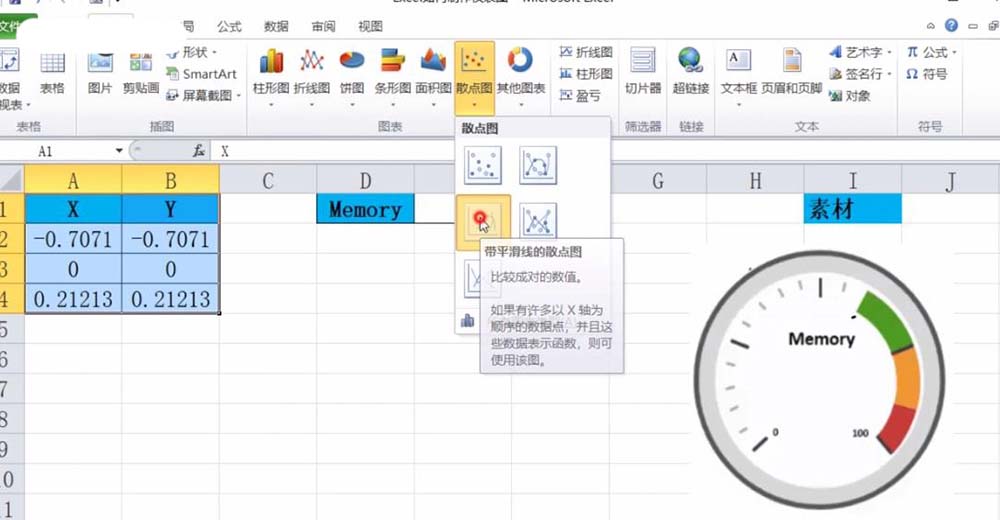
2、然后双击图表的横坐标轴,将最大值和最小值勾选成固定,分别设值为2和-2,纵坐标轴同样这样设置。
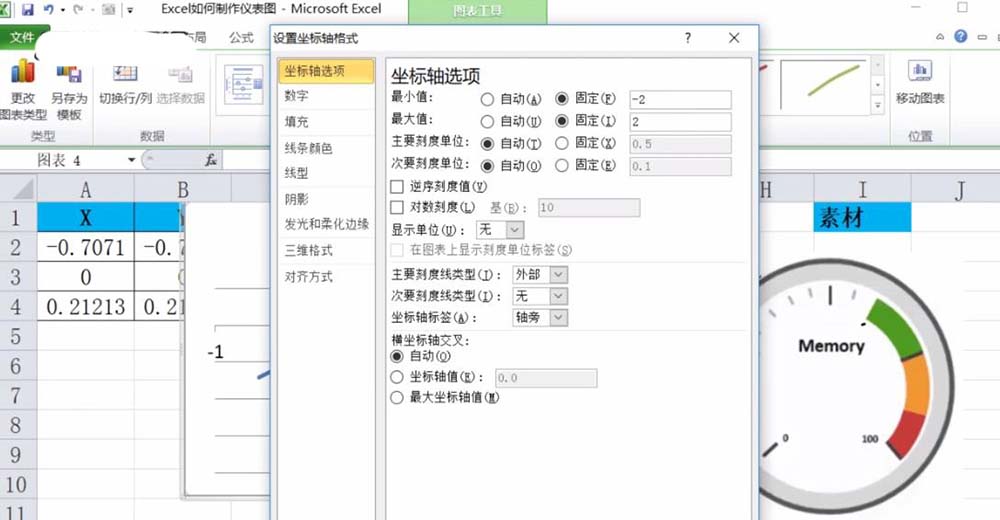
3、接着复制仪表图的素材,双击图表绘图区,调出对话框,选择“图片或纹理填充”,点击“剪切板”,最后点击“关闭”即可。
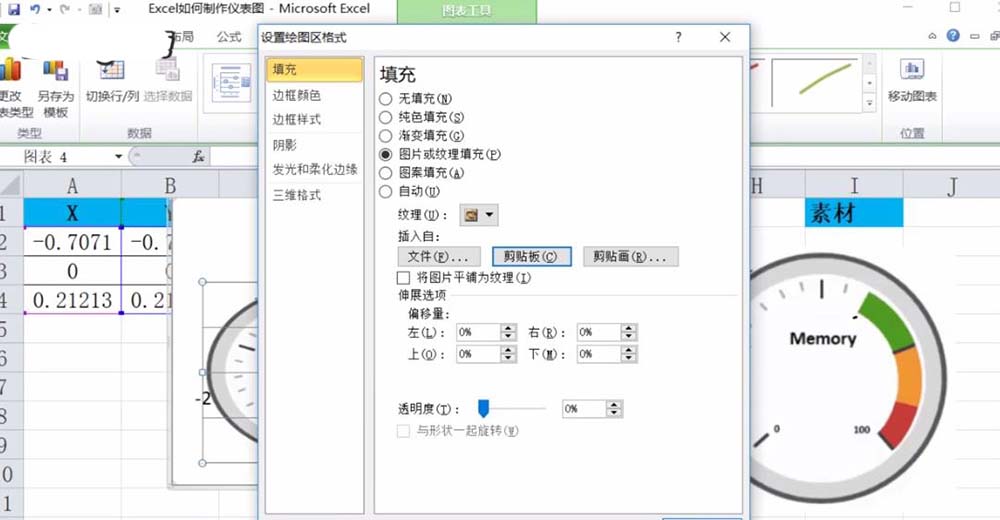
以上就是Excel仪表图的制作方法,希望大家喜欢,请继续关注脚本之家。
相关推荐:
excel怎么合并合并两个折线图表?
excel怎么设计漂亮的双层圆环图表?
excel表格中怎么制作炫酷的分类圆环图表?
相关文章
- Win10电脑缺失dll文件修复秘诀:一分钟找回缺失的文件
- 九款智能路由横向测评 智能路由器评测
- 曲奇云盘回收站的文件怎么恢复 曲奇云盘删除后能恢复吗
- 传真怎么发送和接收 传真怎么发
- win10电脑记事本乱码怎么办 win10记事本里全是乱码
- Word2019制表位标记怎么显示或隐藏 word隐藏制表符
- 【秘密技巧】一键删除手机支付宝账单,告别繁琐账单管理
- win10没有光盘无u盘怎么重装系统
- 支付宝扫码领红包二维码在哪 支付宝扫码领红包二维码在哪2021
- win101909更新后无法上网怎解决方法 win10更新后无法上网设置也进不去
- wps柱形图表怎么添加动态效果 wps图表柱状图怎么增加

热评文章
企业微信分屏老师能看到吗 企业微信切屏老师能看见吗
excel如何批量输入求和公式 excel批量输入求
罗技驱动win7能用吗 罗技鼠标支持win7系统吗
打印机驱动卸载干净教程 打印机驱动怎样卸载干净
显卡驱动更新小技巧,让你的电脑运行更稳定
手机系统声音不起眼,但很重要 手机系统声音有的,但